필수 통찰력
- Windows 11에서 충돌이 발생하는 Skype 사용자의 경우 설정 앱의 문제 해결 섹션에서 Windows 스토어 앱 문제 해결사를 실행하면 문제를 해결하는 데 도움이 될 수 있습니다.
- Windows 11에서 Skype가 충돌하는 문제를 해결하는 또 다른 효과적인 솔루션은 설정 앱의 선택적 기능 메뉴를 통해 액세스할 수 있는 Windows 11 N용 미디어 기능 팩을 설치하는 것입니다.
한때 화상 통화를 위한 선도적인 플랫폼이었던 Skype는 인기가 떨어졌음에도 불구하고 오늘날에도 여전히 많은 사람들이 사용하고 있습니다. 최근 상당수의 Skype 사용자가 이 애플리케이션에 어려움을 겪고 있다고 보고했으며, 특히 Windows 11에서 실행하면 충돌이 발생한다고 보고했습니다. 다행히도 조사를 거친 후 이 문제에 대한 잠재적 해결책을 찾았습니다.
Windows 11에서 Skype 충돌을 해결하는 방법
이 문서에서는 Windows 11 시스템에서 Skype가 지속적으로 충돌하는 문제를 해결하는 다양한 방법을 살펴보겠습니다.
Windows Store 앱 문제 해결사 활용
첫 번째 단계는 Windows Store Apps 문제 해결사를 활용하는 것입니다. 이를 통해 Skype 애플리케이션의 충돌 문제를 해결하여 원활하게 작동할 수 있습니다. 문제 해결사에 액세스하려면 다음 단계를 따르세요.
- Windows + I 키를 동시에 눌러 기기의 설정 앱을 실행합니다 .
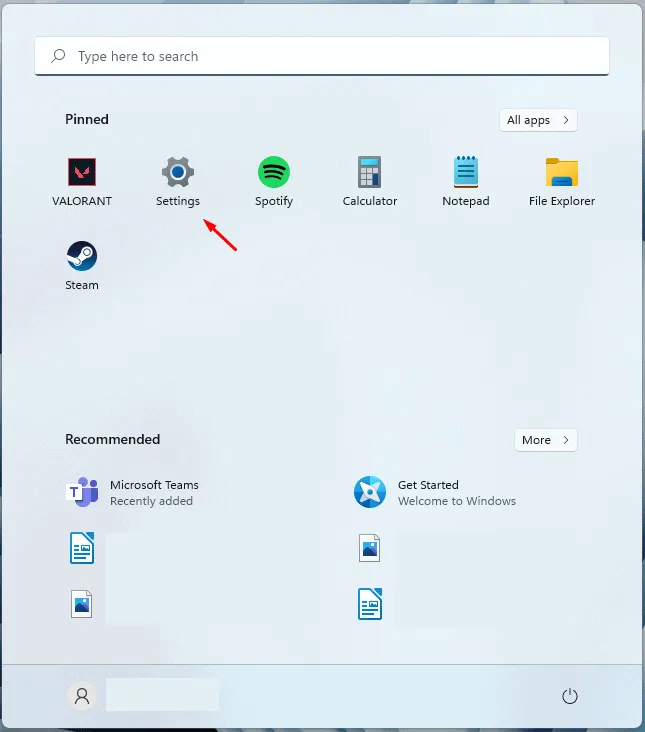
- 시스템 섹션 으로 이동하여 오른쪽에 있는 문제 해결 옵션을 선택하세요.
- 그런 다음 메뉴에서 다른 문제 해결사를 클릭합니다.
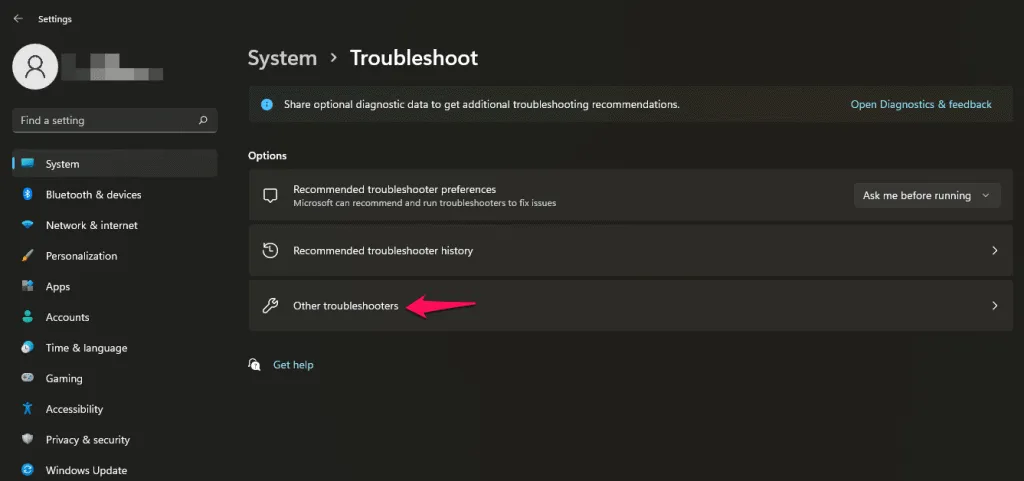
- Windows 스토어 앱 옆에 있는 실행 단추를 선택하여 문제 해결 프로세스를 시작하세요.
- 화면의 지시를 따르면 문제가 해결될 것입니다.
미디어 기능 팩 추가
Windows 11에서 Skype 충돌 문제에 대한 또 다른 잠재적 해결책은 Windows 11 N용 미디어 기능 팩을 설치하는 것입니다. 이를 위해 다음 단계를 따르세요.
- Windows + I를 눌러 설정 앱을 엽니다 .
- 왼쪽 사이드바에서 앱 섹션으로 이동한 뒤 오른쪽에서 선택적 기능을 클릭합니다 .
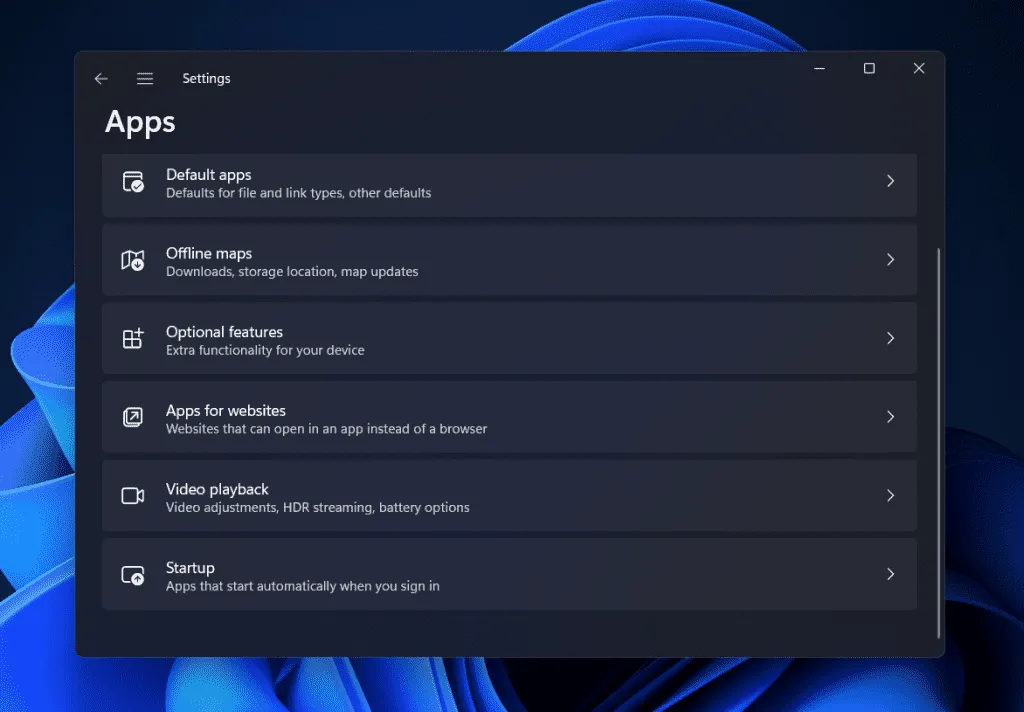
- 다음으로, 선택적 기능 추가 옆에 있는 기능 보기 링크를 클릭합니다 .
- Media Feature Pack을 검색한 다음 Next를 선택합니다. 마지막으로 Media Feature Pack 항목 옆에 있는 Install 버튼을 클릭하여 진행합니다.
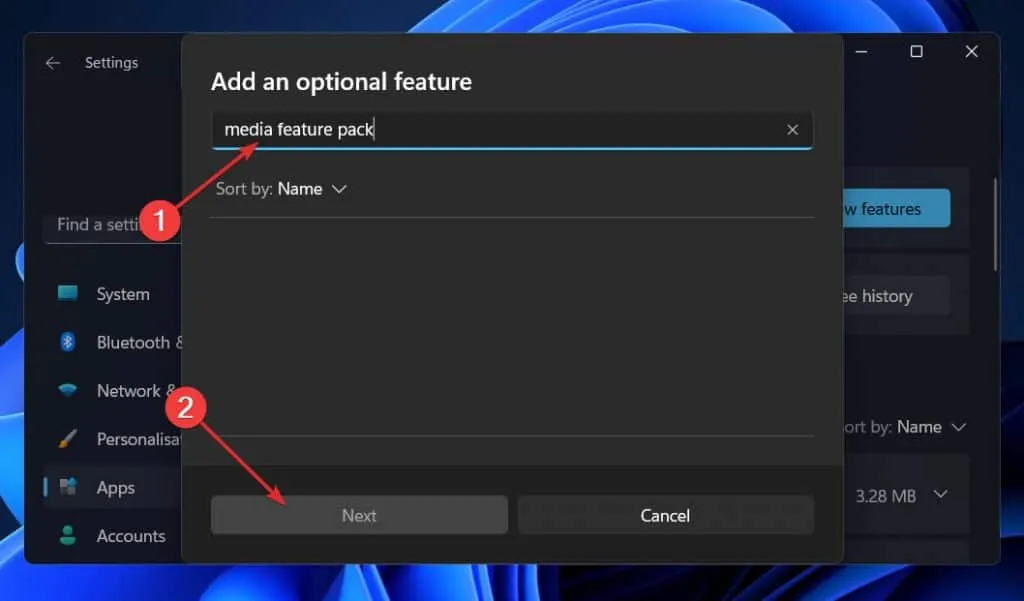
Skype 애플리케이션 재설정
문제가 지속되면 Skype 애플리케이션을 재설정하는 것을 고려할 수 있습니다. 이렇게 하면 앱 내의 잠재적인 결함을 해결할 수 있습니다. 이를 위해 아래에 설명된 단계를 따르세요.
- Windows + I를 눌러 설정 앱을 엽니다 .
- 왼쪽 사이드바에서 앱 섹션 으로 이동한 다음, 오른쪽 사이드바에서 앱 및 기능을 선택하세요.
- 애플리케이션 목록에서 Skype를 찾으세요 . 그 옆에 있는 세 개의 점을 클릭하고 나타나는 드롭다운 메뉴에서 고급 옵션을 선택하세요.

- 고급 옵션 아래의 재설정 섹션 으로 스크롤하여 재설정 버튼을 클릭합니다 .
이렇게 하면 응용 프로그램이 기본 설정으로 복원되어 Windows 11에서 Skype와 관련된 모든 지속적인 문제가 효과적으로 해결될 것입니다.
Skype 재설치
다른 모든 방법이 실패하면 Skype를 다시 설치하는 것이 마지막 선택일 수 있습니다. 방법은 다음과 같습니다.
- Windows + I 키 조합을 눌러 설정 앱을 엽니다 .
- 왼쪽 사이드바에서 앱 섹션을 선택한 다음 오른쪽에서 앱 및 기능을 클릭하세요.
- 앱 목록에서 Skype를 찾은 다음, 옆에 있는 세 개의 점을 클릭하고 드롭다운 메뉴에서 제거 옵션을 선택합니다.
- 제거한 후 공식 웹사이트에서 Skype를 다운로드 하여 다시 설치합니다. 필요에 따라 애플리케이션을 설정하면 더 이상 문제 없이 작동할 것입니다.
결론
위에 설명된 솔루션을 따르면 Skype 애플리케이션에 문제가 되는 다양한 문제를 해결할 수 있습니다. 일반적으로 이 문서에서 설명한 방법을 구현하여 Windows 11에서 자주 발생하는 충돌을 해결할 수 있습니다. 문제가 지속되면 Microsoft 지원에 문의하여 추가 도움을 받는 것이 좋습니다.


답글 남기기